详解如何将c盘格式化
- 2018-12-01 18:08:01 分类:常见问题
随着科技的发展,电脑已走进千家万户,给我们带来便利的同时也给我们带来很多问题。有时候为了解决问题就需要格式化C盘。有些朋友不知怎么将C盘格式化。对此,我就和大家分享一下格式化C盘的方法
怎么将C盘格式化呢?一般情况下我们是不会将C盘格式化的,因为它有系统盘所在。可是当系统中病毒了。我们想安装纯净系统时就需要进行C盘格式化了。今天,我带来了格式化C盘的详细操作步骤,希望能帮助到你
1、我们打开我的电脑或者计算机
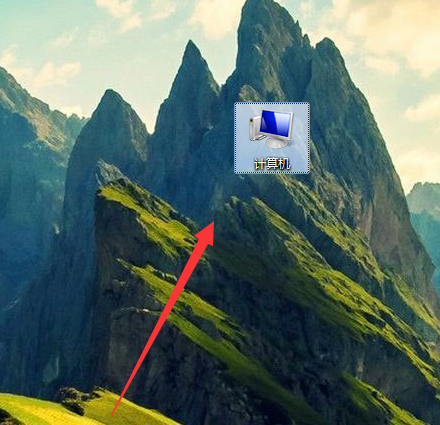
格式化示例1
2、我们已经看到了c盘
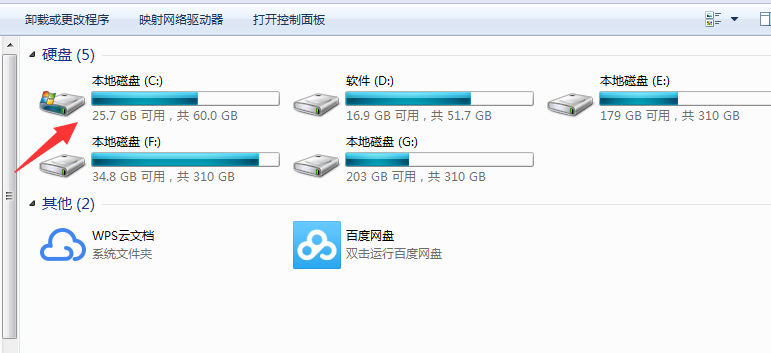
格式化示例2
3、我们移动到下图的C盘处并且点击右键
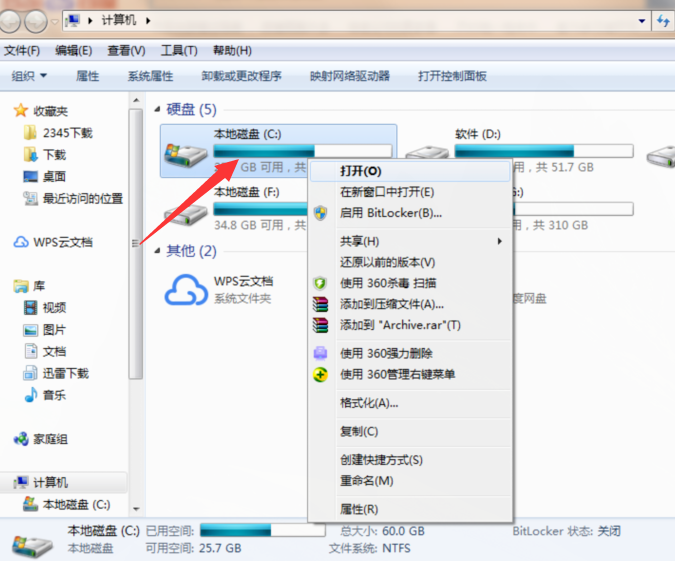
格式化示例3
4、我们看到格式化的选项,点击就可以格式化了
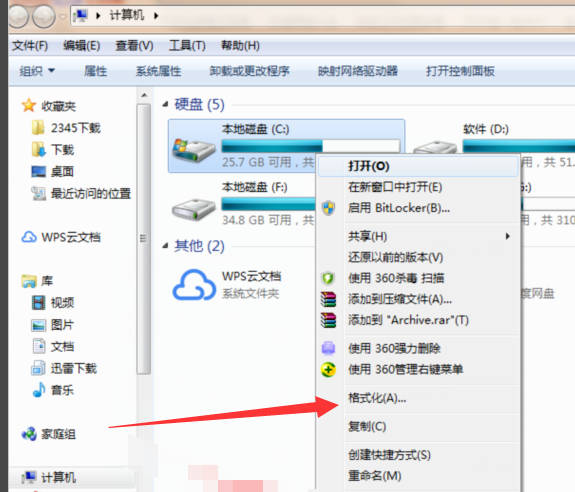
怎么将c盘格式化示例4
5、但是很多朋友的系统是安装在C的,是无法格式化的。我们只能重新分区才能格式化。
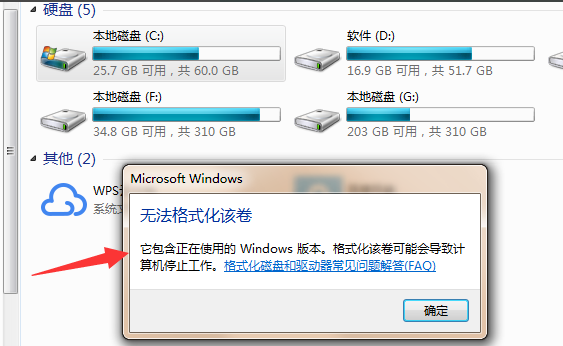
怎么将c盘格式化示例5
6、或者说把系统安装在别的盘我们就能格式化了
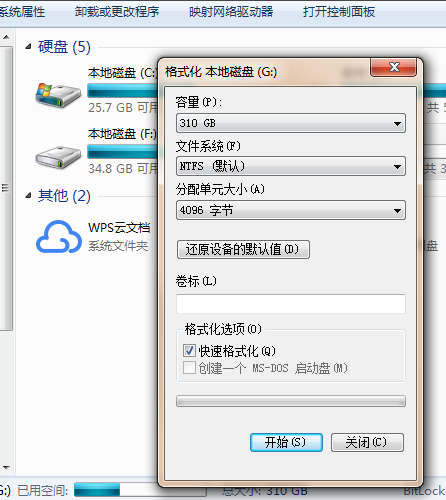
格式化示例6
二、dos命令格式化C盘
1、在开始菜单栏中输入cmd,右键以管理员身份运行
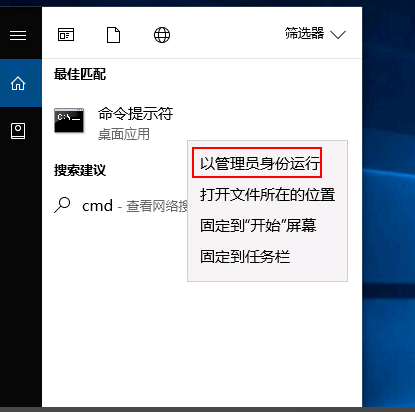
格式化示例7
2、输入diskpart
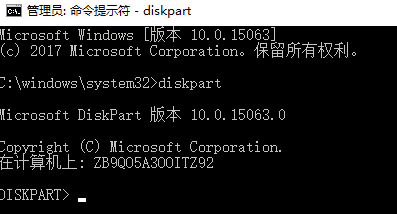
格式化c盘示例8
3、list disk 查看有哪些磁盘
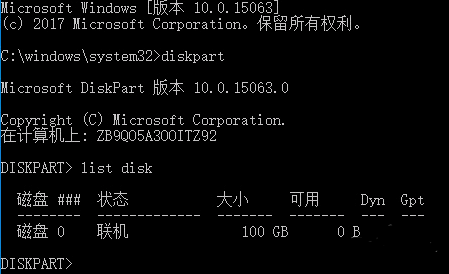
怎么将c盘格式化示例9
4、选择要格式化的磁盘的编号,0一般是系统盘,慎重选择
select disk 1
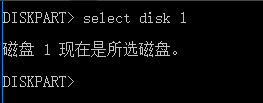
怎么将c盘格式化示例10
5、输入clean命令

格式化c盘示例11
6、创建主分区
creat partition primary

格式化c盘示例12
7f、ormat fs=ntfs quick label="E:"